iPhone ได้จัดเก็บข้อมูลสำคัญของคุณ เช่น รายชื่อ แชท ไฟล์ และอื่นๆไม่มีใครอยากสูญเสียการติดต่อกับคู่ค้าทางธุรกิจหรือบุคคลสำคัญอื่นๆเช่นเดียวกับที่คุณสำรองข้อมูลสำคัญบนคอมพิวเตอร์ของคุณ ข้อมูล iPhone ของคุณต้องได้รับการสำรองข้อมูลด้วย
หากคุณกำลังพิจารณาวิธีทำ iPhoneเไปยัง PC หรือ Mac ในบทความนี้ เรามี 3 วิธีในการสำรองข้อมูล iPhone ไปยัง iCloudหรือพีซี
เนื้อหา
วิธีการสำรองข้อมูล iPhone?
การสำรองข้อมูลมีความสำคัญอย่างไร และเหตุใดจึงควรทำเป็นประจำสำรองข้อมูล iPhone?หากคุณทำ iPhone หาย คุณสามารถกู้คืนข้อมูลส่วนใหญ่ได้จากข้อมูลสำรองก่อนหน้าข้อมูลใดที่ควรค่าแก่การสำรองข้อมูล?วิธีสำรองข้อมูล iPhone แบบเต็มก่อนที่คุณจะตัดสินใจ คุณจะไม่เสียใจที่ไม่ได้บันทึกข้อมูลบางส่วน
บางคนชอบสำรองข้อมูลไปยังพาร์ติชันในเครื่องของคอมพิวเตอร์ของตน และบางคนชอบอัปโหลดไฟล์สำรองไปยังระบบคลาวด์จริงๆ แล้ว คุณสามารถทำได้ง่ายๆกลยุทธ์การสำรองข้อมูลที่ปลอดภัยยังต้องการการสำรองข้อมูลออนไลน์และออฟไลน์ในตอนต่อไปคุณจะได้เรียนรู้สำรองข้อมูล iPhoneข้อมูลวิธีที่นิยมมากที่สุดของ.
วิธีสำรองข้อมูล iPhone ไปยัง iCloud
การสำรองข้อมูล iPhone ของคุณไปยัง iCloud เป็นวิธีที่เร็วที่สุดในการบันทึกข้อมูลของคุณ เนื่องจากคุณไม่จำเป็นต้องติดตั้งซอฟต์แวร์ในคอมพิวเตอร์หรือเชื่อมต่อ iPhone กับคอมพิวเตอร์กระบวนการทั้งหมดจะทำบน iPhone ของคุณปัจจัยเดียวที่คุณต้องพิจารณาคือที่เก็บข้อมูล iCloud และความเร็วอินเทอร์เน็ต
คุณมีพื้นที่เก็บข้อมูลฟรี 5GB ซึ่งมักจะเพียงพอสำหรับจัดเก็บข้อมูลสำรองของ iPhone ทั้งหมด เนื่องจากจะไม่มีการบันทึกข้อมูลจากเซิร์ฟเวอร์ (เช่น ตัวแอปเอง) ลงในข้อมูลสำรองสภาพเครือข่ายควรมีเสถียรภาพ มิฉะนั้น กระบวนการอาจค้างถาวร
ขั้นตอนในการสำรองข้อมูล iPhone ไปยัง iCloud นั้นง่ายมาก:
- ตรวจสอบให้แน่ใจว่าคุณมี iPhone ของคุณเชื่อมต่อกับ Wi-Fi
- คลิกที่บนหน้าจอหลัก的การติดตั้งแอปพลิเคชัน.
- แตะของคุณApple ID的.
- เลือก iCloud ที่นี่
- จากนั้นเลือกการสำรองข้อมูล
- เปิดใช้งานการสำรองข้อมูล iCloud
คุณสามารถปล่อยให้งานนั้นไปที่ iCloud เพราะมันจะทำการสำรองข้อมูล iCloud โดยอัตโนมัติในเวลากลางคืนหากคุณต้องการสำรองข้อมูล iPhone ตอนนี้ ให้แตะสำรองข้อมูลทันที
วิธีสำรองข้อมูล iPhone กับ Mac หรือ PC (โดยใช้ iTunes)
iTunes ยังเป็นซอฟต์แวร์ยอดนิยมสำหรับการสำรองข้อมูล iPhoneบัญชีผู้ใช้นี้เป็นส่วนตัวApple的ซอฟต์แวร์สำรองข้อมูล iPhone อย่างเป็นทางการ.iTunes และ iCloud บันทึกข้อมูลเกือบเท่ากัน แต่ถ้าคุณบันทึกข้อมูล เช่น รูปภาพ ข้อความ ฯลฯ ไปยัง iCloud แล้ว iTunes จะไม่บันทึกข้อมูลนั้นอีกเปรียบเทียบกับ iCloud คุณสามารถบันทึกข้อมูลสำรองของ iPhone ได้ไม่จำกัดบนคอมพิวเตอร์ของคุณได้ฟรี และไม่ต้องรอเมื่อเครือข่ายไม่ดี
เพียงติดตั้ง iTunes บนคอมพิวเตอร์ของคุณ และทำการสำรองข้อมูล iPhone ได้ด้วยคลิกเดียว
- เชื่อมต่อ iPhone ของคุณกับคอมพิวเตอร์ด้วยสาย USB และปลดล็อกหน้าจอไว้เสมอ
- เปิด iTunes แล้วคลิกไอคอน iPhone ด้านล่างเมนู
- คลิก Back Up Now เพื่อทำการสำรองข้อมูล iPhone
ขั้นตอนทั้งหมดอาจใช้เวลา 15 นาทีหลังจากนั้น คุณสามารถถอดปลั๊ก iPhone ของคุณออกจากคอมพิวเตอร์
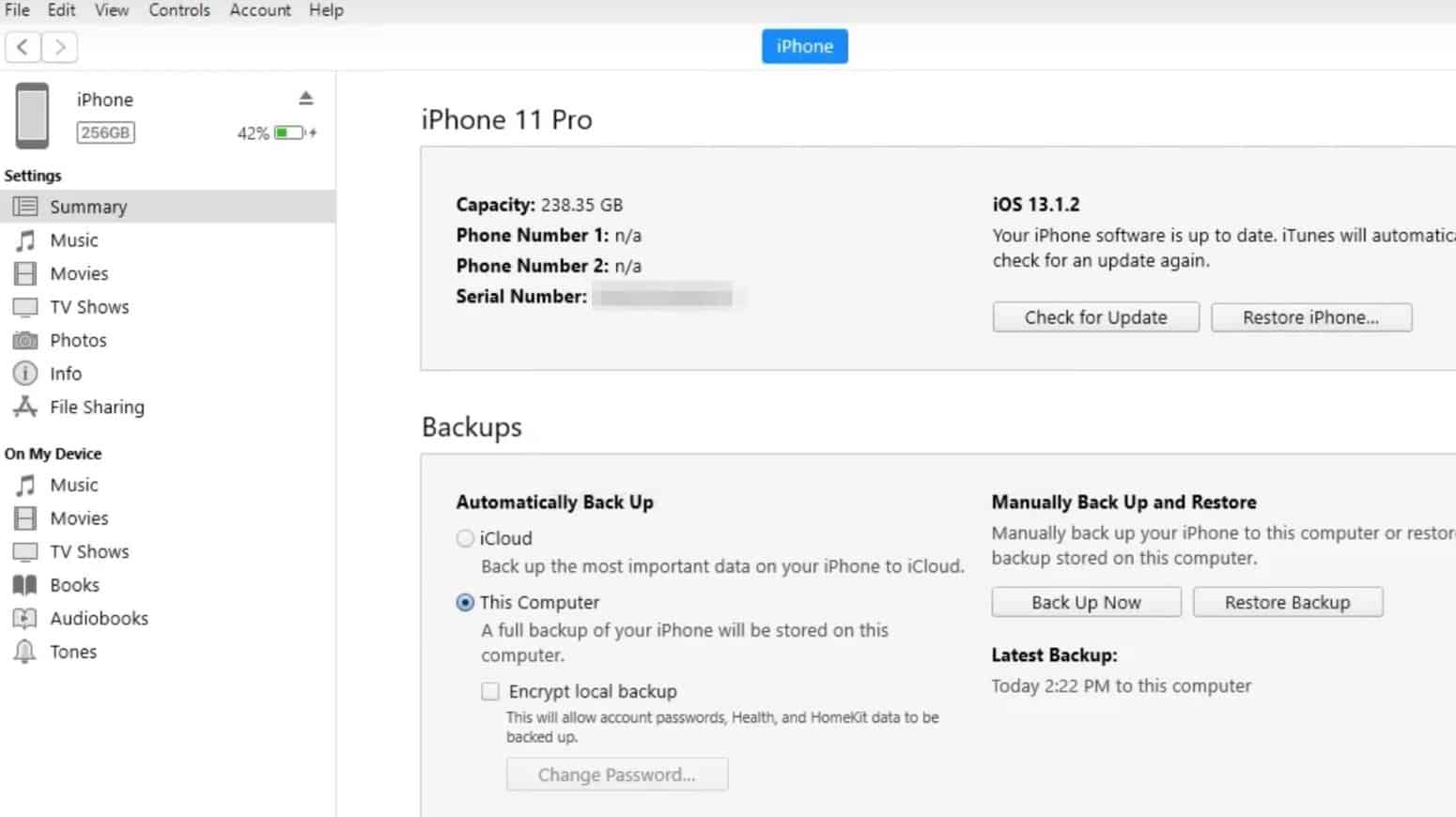
สำรองข้อมูล iPhone ที่เลือกไปยังคอมพิวเตอร์
iCloud และ iTunes สามารถสำรองข้อมูล iPhone ได้เต็มรูปแบบ แต่จะไม่อนุญาตให้คุณดูข้อมูลเฉพาะข้อมูลจะไม่เปิดเผยต่อสาธารณะจนกว่าคุณจะกู้คืนอุปกรณ์หากคุณต้องการดูข้อมูลของคุณก่อนที่จะสำรองข้อมูล ให้ลองใช้วิธีการใหม่
AOMEI MBackupper ฟรีซอฟต์แวร์สำรองข้อมูล iPhone.สามารถใช้สำรองข้อมูลรูปภาพ วิดีโอ เพลง ผู้ติดต่อ และข้อความจาก iPhone กับคอมพิวเตอร์
เรียนรู้วิธีทำให้ข้อมูล iPhone ของคุณมองเห็นได้
- ติดตั้ง AOMEI MBackupper บนคอมพิวเตอร์ของคุณและเชื่อมต่อ iPhone ของคุณกับคอมพิวเตอร์ด้วยสาย USB
- เลือก Custom Backup บนหน้าจอหลัก
- คลิกที่ไอคอนของฟังก์ชัน iPhone เพื่อดูข้อมูล
- ดูตัวอย่างข้อมูลของคุณและเลือกรายการที่คุณต้องการจากนั้นคลิกสำรองข้อมูล
- คลิกเริ่มการสำรองข้อมูลสำหรับการสำรองข้อมูล iPhone อย่างรวดเร็ว
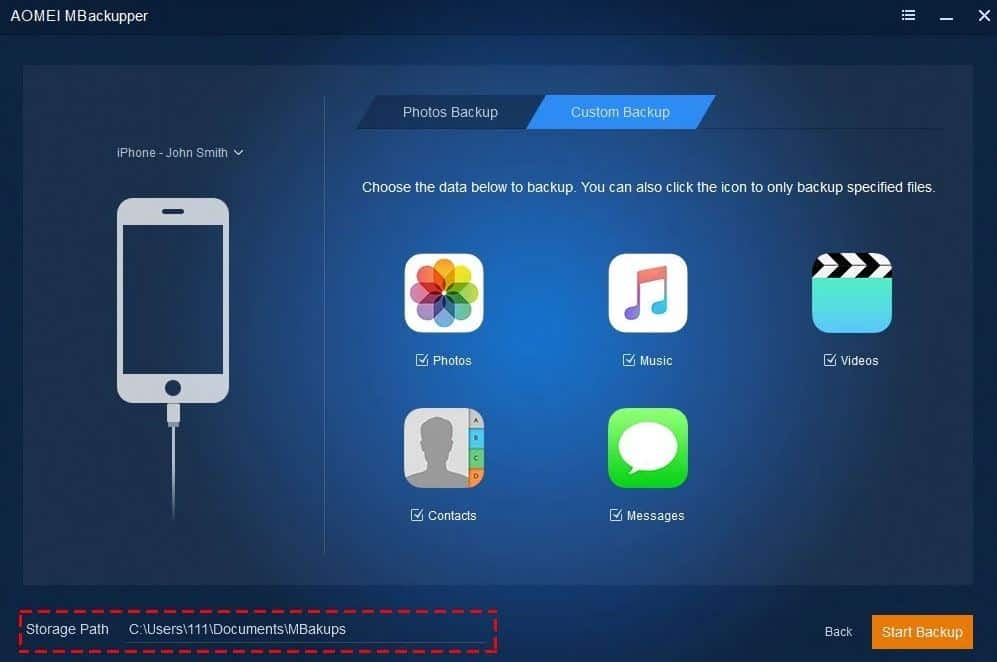
iPhone ของคุณน่าจะเป็นข้อมูลที่สำคัญมาก และวิธีที่ดีที่สุดในการปกป้องข้อมูลสำคัญของคุณคือการสำรองข้อมูล iPhoneข้อความนี้บอกคุณ 3 วิธีในการรองรับ iPhoneเลือกหนึ่งที่คุณต้องการบันทึกสิ่งที่คุณต้องการ

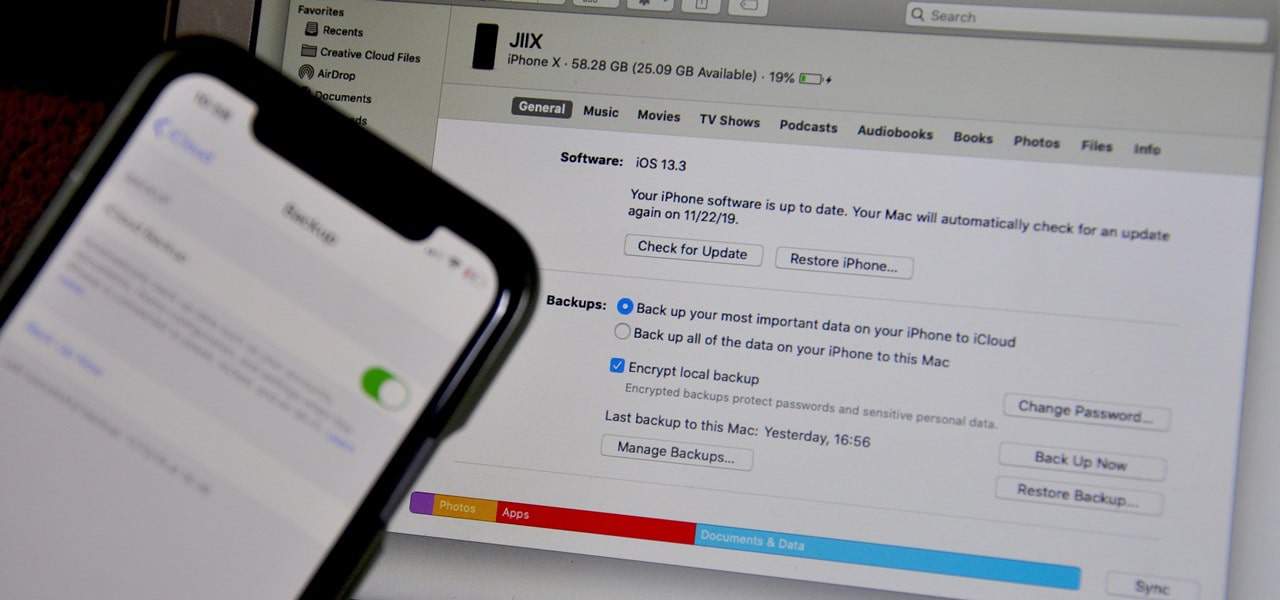
![iPhone จะไม่เปิดขึ้นหลังจากอัปเดต iOS 14? [4 โซลูชั่น]](https://oktechmasters.org/wp-content/uploads/2021/09/25142-iphone-wont-turn-on-after-update.jpg)


